Outils de données Visual Studio pour le développement .NET Framework
Visual Studio et .NET fournissent ensemble une prise en charge étendue des API et des outils permettant de se connecter aux bases de données, de modéliser des données en mémoire et d’afficher les données dans l’interface utilisateur. Les classes .NET qui fournissent des fonctionnalités d’accès aux données sont appelées ADO.NET. ADO.NET, en plus des outils de données dans Visual Studio, a été conçu principalement pour prendre en charge les bases de données relationnelles et XML. De nos jours, de nombreux fournisseurs de base de données NoSQL, ou des tiers, proposent des fournisseurs ADO.NET.
Remarque
Les jeux de données et les classes associées sont des technologies .NET Framework héritées qui datent du début des années 2000. Elles permettent aux applications d’utiliser des données en mémoire pendant que les applications sont déconnectées de la base de données. Elles sont particulièrement utiles aux applications qui permettent aux utilisateurs de modifier des données, et de rendre ces changements persistants dans la base de données. Même si les jeux de données sont une technologie très efficace, nous vous recommandons d’utiliser Entity Framework Core pour les nouvelles applications .NET. Entity Framework offre un moyen plus naturel d’utiliser des données tabulaires en tant que modèles objet. De plus, il présente une interface de programmation plus simple.
Le diagramme suivant montre une vue simplifiée de l’architecture de base :
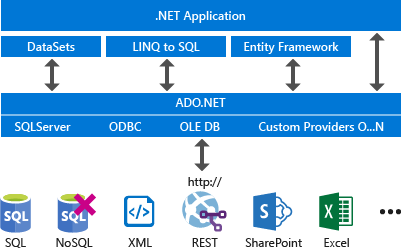
Installation
Pour utiliser les outils de données pour .NET, vous devez installer les charges de travail Développement de bureau .NET et Stockage et traitement des données dans Visual Studio. Pour les installer, ouvrez Visual Studio Installer et choisissez Modifier (ou Plus>Modifier) en regard de la version de Visual Studio que vous souhaitez modifier. Consultez Modifier Visual Studio.
Flux de travail classique
Le workflow classique est le suivant :
Installez une base de données de développement ou de test sur votre machine locale. Consultez Installation de systèmes, d’outils et d’exemples de base de données. Si vous utilisez un service de données Azure, cette étape n’est pas nécessaire.
Testez la connexion à la base de données (ou au service ou fichier local) dans Visual Studio. Consultez Ajouter de nouvelles connexions.
(Facultatif) Utilisez les outils pour générer et configurer un nouveau modèle. La recommandation par défaut est d’utiliser des modèles basés sur Entity Framework pour les nouvelles applications. Le modèle, quel que soit celui que vous utilisez, est la source de données avec laquelle l’application interagit. Le modèle se trouve logiquement entre la base de données ou le service et l’application. Consultez Ajouter de nouvelles sources de données.
Faites glisser la source de données de la fenêtre Sources de données vers une aire de conception Windows Forms, ASP.NET ou Windows Presentation Foundation pour générer le code de liaison de données qui montre les données à l’utilisateur comme vous le spécifiez. Consultez Lier des contrôles à des données dans Visual Studio.
Ajoutez du code personnalisé pour des choses comme les règles métier, la recherche et la validation des données, ou pour tirer parti des fonctionnalités personnalisées exposées par la base de données sous-jacente.
Vous pouvez ignorer l’étape 3 et programmer une application .NET pour envoyer des commandes directement dans une base de données, au lieu d’utiliser un modèle. Dans ce cas, vous trouverez la documentation pertinente ici : ADO.NET. Notez que vous pouvez toujours utiliser l’Assistant Configuration de source de données et des concepteurs pour générer du code de liaison de données quand vous remplissez vos propres objets en mémoire, puis que vous faites une liaison de données entre les contrôles d’interface utilisateur et ces objets.
Voir aussi
Commentaires
Bientôt disponible : Tout au long de 2024, nous allons supprimer progressivement GitHub Issues comme mécanisme de commentaires pour le contenu et le remplacer par un nouveau système de commentaires. Pour plus d’informations, consultez https://aka.ms/ContentUserFeedback.
Envoyer et afficher des commentaires pour